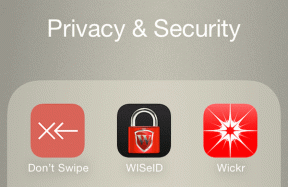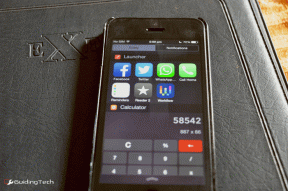Personalizați setările fiecărei aplicații cu modulul Xposed
Miscellanea / / January 29, 2022
În comparație cu sistemele de operare mobile precum iOS și Windows, Android este totul despre libertate. Prin libertate, mă refer la capacitatea de a face orice și totul pe dispozitiv. Android te face să simți că dispozitivul este al tău și îl poți face să arate și să se simtă așa cum îți dorești. Acționează chiar și ca o mână de ajutor în multe scenarii.

Am vorbit în trecut despre o aplicație uimitoare care dovedește punctul menționat mai sus. Aplicația a sunat AppConfig vă oferă posibilitatea de a seta anumite setări Android pentru aplicații individuale, în funcție de confortul dvs. Deci, dacă doriți ca aplicațiile dvs. de redare video precum MX Player sau YouTube să se deschidă întotdeauna în modul ecran complet cu luminozitate maximă, aplicația ar face asta pentru dvs.
Aplicația AppConfig nu necesita acces la rădăcină și a fost instalată și rulată de mase. Dar, în același timp, era ca și cum ai tăia aripile unui înger. Setările aplicației pe modulul Xposed acționează ca un înger cu aripile intacte, dacă știi la ce mă refer. Este greu atunci când vine vorba de configurarea setărilor individuale pentru o aplicație. Deci, hai să instalăm și să verificăm.
Instalarea setărilor aplicației din Xposed
A instala Setări aplicație, modul Xposed ar trebui instalat pe dispozitiv. Deschide Descarca secțiune și căutați Setările aplicației. Modulul este stabil și poate fi instalat pe orice Dispozitiv Android care rulează Xposed framework. Odată instalat, activați modulul și reporniți telefonul pentru ca modificările să intre în vigoare.


Sfat util: Dacă telefonul dvs. este rootat, dar nu știți despre setările Xposed, citiți ghidul nostru detaliat despre cum puteți instalați cadrul Xposed pe dispozitiv.
Utilizarea Setărilor aplicației
Aplicația este puțin complicată, deoarece listează numele pachetului fiecărei aplicații instalate în aplicație. Dar lucrul bun este că poți modifica setările aplicațiilor de sistem instalate pe dispozitiv. Deci, să alegem unul și să vedem opțiunile oferite de aplicație. Aș merge cu Album (Galerie) aplicație.


Deci, atunci când atingeți aplicația, obțineți toate setările cu care vă puteți juca. În afară de orientarea obișnuită și luminozitatea ecranului, aveți opțiunea de a schimba DPI și Scara fontului. Fiți foarte atenți la modificările pe care le faceți aici, deoarece dacă nu este dată o valoare adecvată, aplicația s-ar putea să continue închiderea forțată asupra dvs.


Există setări precum Notificări insistente care va difuza sunetul de notificare pentru o anumită aplicație. Setarea se va asigura că răspundeți la o notificare primită pentru o aplicație individuală, dar în același timp penalizează bateria. Spectacol recent ascunde o aplicație din lista de aplicații recente. Alte setări sunt destul de simplu de tratat.
Lista de aplicații afișată poate fi filtrată dacă căutați aplicații cu modificări specifice efectuate. Ușurează revenirea la valorile implicite, dacă este necesar.

Un lucru interesant despre aplicație este că se poate ocupa de permisiunile aplicației pentru tine. Deci, să presupunem că nu doriți ca o aplicație să comunice prin internet sau să nu folosească datele de locație din GPS, puteți dezactiva permisiunea individuală din aplicație.


Sfat tare: Permisiunile pot fi destul de dificil de citit în Managerul de aplicații. Dacă doriți cu adevărat să revocați permisiunile individuale ale unei aplicații, încercați Modulul XPrivacy pentru Xposed.
După ce salvați setarea, nu uitați să omorâți aplicațiile individuale înainte de a o lansa din nou. Modificările nu intră în vigoare în timp ce aplicația este acolo în memorie.
Concluzie
Deci, așa puteți obține setări flexibile pentru fiecare aplicație de pe Android. Cu toate acestea, dacă nu aveți acces root, puteți verifica AppConfig pentru Android-ul tău.